如何win764位设置系统安装
发布时间:2023-02-09 文章来源:深度系统下载 浏览:
| Windows 7,中文名称视窗7,是由微软公司(Microsoft)开发的操作系统,内核版本号为Windows NT 6.1。Windows 7可供家庭及商业工作环境:笔记本电脑 、平板电脑 、多媒体中心等使用。和同为NT6成员的Windows Vista一脉相承,Windows 7继承了包括Aero风格等多项功能,并且在此基础上增添了些许功能。 如何win764位操作系统安装呢?很多网友问windows7之家小编,他们的电脑系统太卡了,非常需要重新安装系统,因为重装系统以后,电脑运行速度会提升一大截,那么就让windows7之家编告诉你如何win764位操作系统安装方法吧。 工具/原料 win7_64位的Ghost光盘或win7-64位的U盘启动盘 支持64位系统的PC机一台 联想专用ghostwin7下载方法/步骤 用win7-64位的U盘启动盘安装64位系统。 注:如何制作U盘启动盘可参见:"制作windows版的U盘系统启动"。 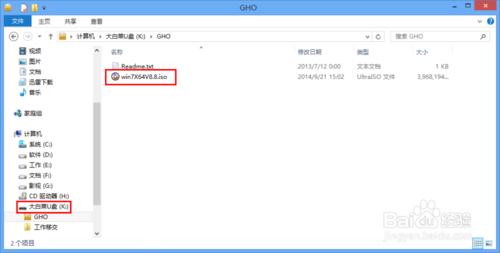 进入BIOS设置U盘启动。 注:不同厂商和版本的BIOS其进入方式不一样,故此在这不做介绍。 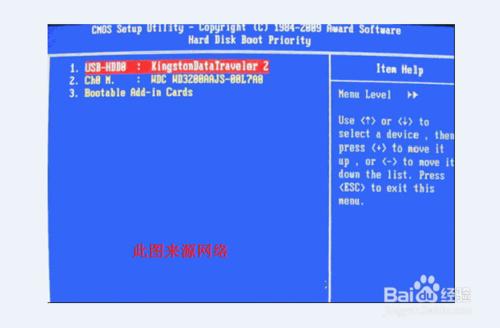 插上U盘启动盘,重启电脑进入Ghost系统安装界面。 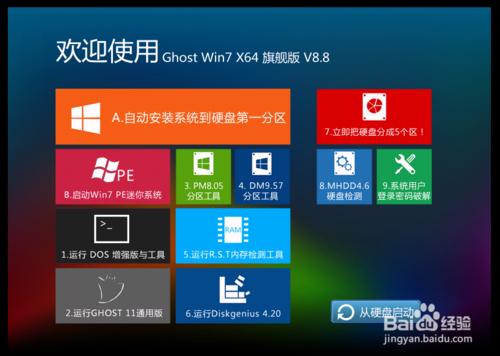 为系统硬盘分区。 操作过程:选择分区工具→推荐使用"Diskgenius4.20"→选择"快速分区"进行分区→分区完毕重启电脑。 注:分区工具诸多,根据自己喜好选择,示例以"Diskgenius 4.20"为例。  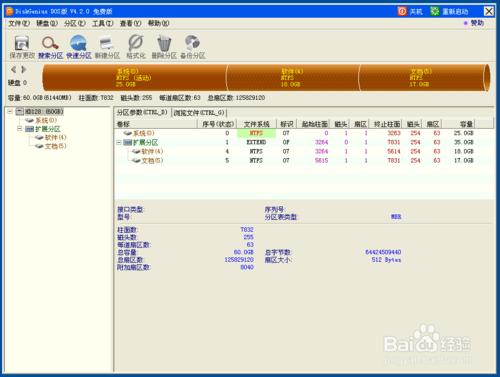 安装64位系统,选择"A.自动安装系统到硬盘第一分区",使用ghost方式安装不需要过多自定义设置。 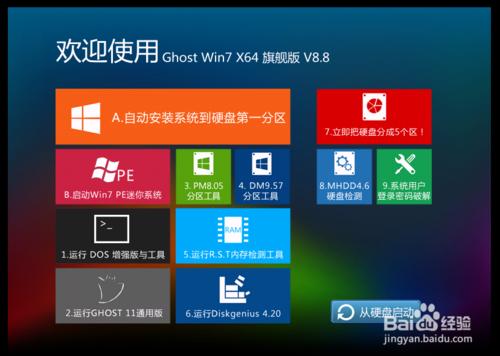 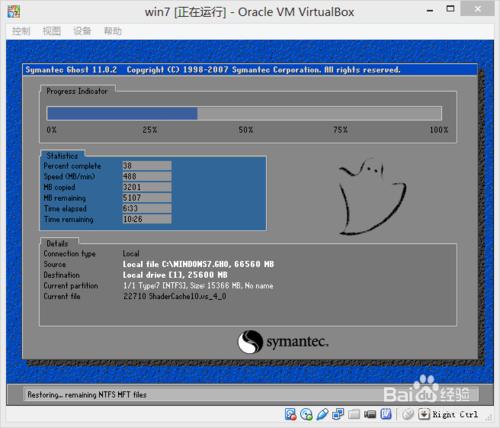 耐心等待安装过程,安装过程会自动多次重启,最后进入win7-64位系统界面。系统所需驱动还需连网升级或安装。  综上所述,这就是windows7之家小编给你们提供的如何win764位操作系统安装方法的文章了,win764位操作系统安装方法就是使用u盘进行安装系统,u盘安装系统的优点就在于可以将系统镜像文件复制到u盘内,方便安装系统时使用;若u盘有足够大的空间,则可以多放几个系统镜像文件方便使用。 Windows 7简化了许多设计,如快速最大化,窗口半屏显示,跳转列表(Jump List),系统故障快速修复等。Windows 7将会让搜索和使用信息更加简单,包括本地、网络和互联网搜索功能,直观的用户体验将更加高级,还会整合自动化应用程序提交和交叉程序数据透明性。 |
相关文章
上一篇:
本类教程排行
系统热门教程
本热门系统总排行


